Apple WatchでAudibleのオーディオブックを聴く2つの方法
Apple WatchでついにAudibleアプリが使えるようになったので、スマホを家に置いたままでもオーディオブックを聴くことができるようになりましたすごいですね。しかし、Audible for Apple WatchアプリはApple Watch OS5以上が必要で、iPhoneもiOSバージョン12以上でなければなりません。この2つの条件を満たさないと、Apple WatchにAudibleをインストールすることはできません。
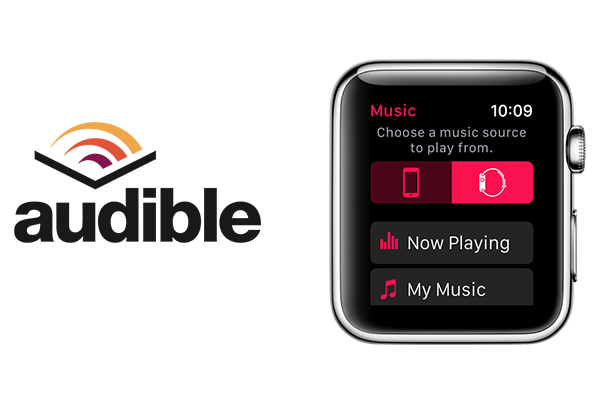
オプション1 Apple WatchにAudibleアプリをインストールする
OS5以上のApple WatchとiOSバージョン12以上のiPhoneをお持ちの方は、Apple WatchにAudibleアプリをインストールするだけでOKです。
ステップ1 Apple WatchにAudibleアプリをインストール
1.Apple WatchとiPhoneがペアリングされていることを確認してください。
2.iPhoneでApple Watchアプリを開きます。
3.My Watch」タブをタップします。
4.利用可能なアプリ」までスクロールします。
5.Audibleアプリの横にある「インストール」ボタンをタップします。
ステップ2 オーディオブックをApple Watchに同期させて聴きます。以下の手順に従ってください。
1.Audibleアプリにオーディオブックをダウンロードします。
2.iOSデバイス(iPhoneまたはiPod Touch)のAudibleアプリの「ライブラリ」タブに移動します。
3.
Apple Watchに追加したいオーディオブックの横にあるメニューボタン(3つの点)をタップします。
Apple Watchが充電器に接続されているか、または同期プロセス全体の間、Apple WatchのAudibleアプリが開いていることを確認してください。
5.オーディオブックがApple Watchに追加されます。
6.iOSデバイスのAudibleアプリでは、メニューボタン(3つのドット)の横に時計のアイコンが表示されます。これは、どのオーディオブックがApple Watchに追加されたかを示しています。
ステップ3 Apple WatchでAudibleのオーディオブックを聴く
Apple Watchで「Siri、Audibleアプリを開く」と言うか、時計のつまみを押してAudibleアプリをタップして、Audibleアプリを開きます。
再生ボタンをタップして、リスニングを開始します。最近聴いたオーディオブックが表示されます。
しかし、Audible for Apple Watchアプリは完璧ではなく、多くのユーザーが転送エラー、長時間の同期などを訴えています。あなたも問題が発生した場合は、オプション2を試してみてください。
オプション2 Apple WatchにAudibleオーディオブックを転送する
お使いのiPhoneやApple Watchが要件を満たしていない場合は、Apple WatchでAudibleのオーディオブックを聴くための方法がまだあります。お使いのApple WatchでAudibleのオーディオブックを再生するためには、最初にAudibleのオーディオブックからDRM保護を削除する必要がありますし、MP3形式に変換します。あなたは、AudibleオーディオブックのためのプロのDRMの除去ツールが必要になります。Ondesoft Audiobook Converterは非常にほとんどのAudibleユーザーに推奨されています。Ondesoft Audiobook Converterを使用すると、簡単にiTunesとAudibleオーディオブックのDRMを削除することができますので、あなたの購入したM4B、M4P、AA、AAXのオーディオブックは、あなたが好きなようにApple Watchで再生することができます!次のチュートリアルでは、簡単にiTunesとAudibleオーディオブックのDRMを削除することができます。次のチュートリアルでは、Ondesoftオーディオブックコンバータを使用して数回クリックするだけでDRM保護を破るための簡単な手順が表示されます。
注: Ondesoft Audiobook Converterを実行する前に、最初にiTunesライブラリにAudibleオーディオブックを追加する必要があります。Audibleデスクトップサイトのライブラリページからオーディオブックをコンピュータにダウンロードします。コンピュータの認証」を求めるポップアップメッセージが表示されるので、「はい」をクリックします。Audibleのサインイン情報を入力します。 次に、Audibleの青いリンクをクリックします。ダウンロードしたオーディオブックがiTunesのAudiobooksセクションで再生を開始します。
ステップ1:Audible Audiobook Converterを実行する
Ondesoft Audiobook ConverterをMacにダウンロードしてインストールします。インストール後、Ondesoft Audiobook Converterを実行して、iTunesが自動的に起動されます。
ステップ2:オーディオブックを選択
iTunesのオーディオブックライブラリ内のすべてのAudibleオーディオブックは、メインインターフェイスの右側に表示されます。各オーディオブックの前にあるチェックボックスをクリックして、変換したいオーディオブックを選択します。一度に複数のオーディオブックを選択することができます。
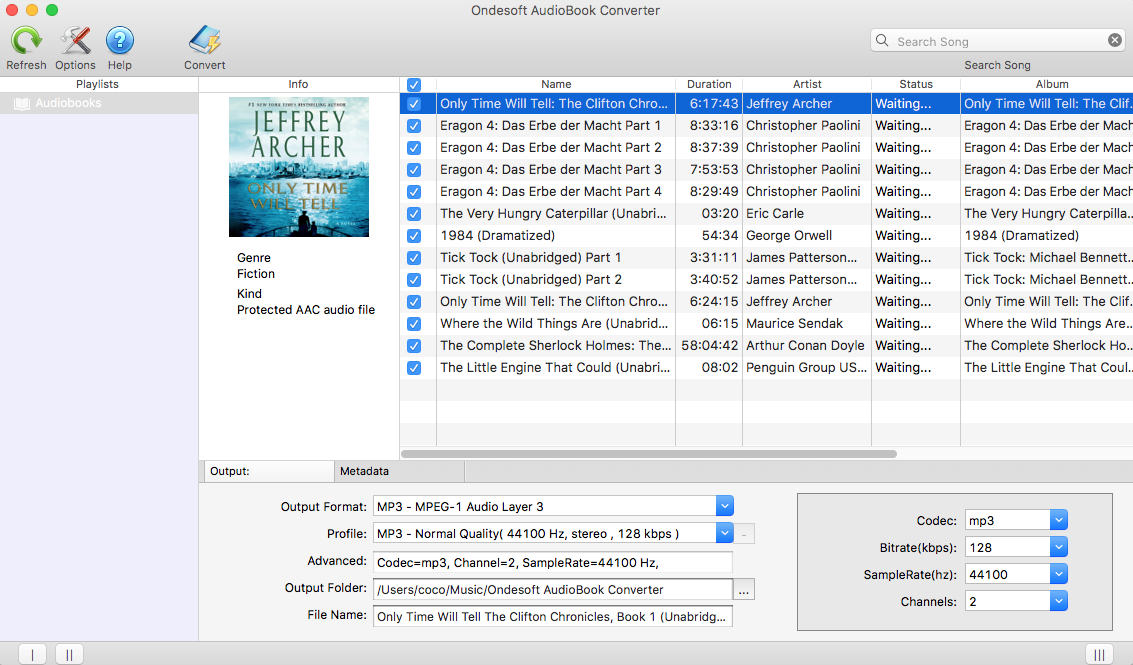
ステップ3:出力設定をカスタマイズする
オーディオブックを選択した後、インターフェースの下部にある出力形式、名前、フォルダなどの情報を変更することができます。オプションボタンをクリックして、好きなようにコーデック、ビットレート、サンプルレートとチャンネルをカスタマイズすることもできます。さらに、変換速度を変更したり、「変換」ボタンを押したときに自動的に変換を開始するように選択したり、出力ファイル名にカスタムフォーマットを設定したりすることができます。メタデータとチャプターを保存することを選択した場合、オーディオブックは完全にタグ付けされ、チャプターポイントで分割されます。Apple WatchでAudibleのオーディオブックを再生したいので、出力形式としてMP3を選択する必要があります。
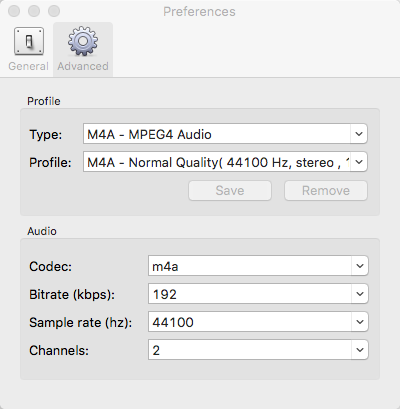
注意: ここでは、「一般」タブの下にいくつかのオプションがあります:変換速度を設定する、「変換」ボタンを押したときに自動的に変換を開始する、変換後に完了したすべてのファイルのチェックを外す、または出力ファイル名にカスタムフォーマットを設定する、メタデータとチャプターを保存します。 そうすれば、オーディオブックは完全にタグ付けされ、チャプターポイントで分割されます。
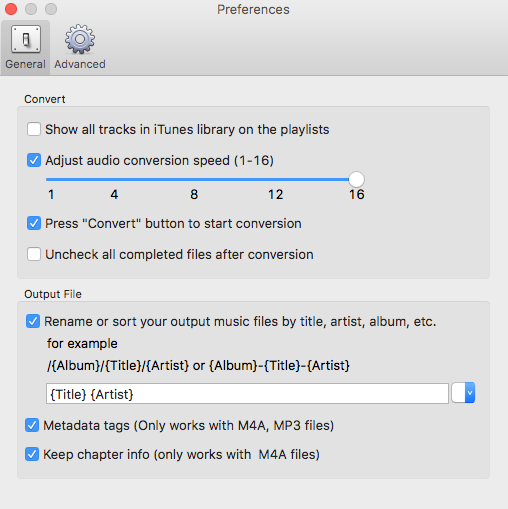
ステップ4:変換を開始
MP3にAudibleオーディオブックを変換を開始するには、メインインターフェイスの上部にある変換ボタンをクリックします。変換後は、出力フォルダにあるすべての変換されたオーディオブックを見つけることができます。
その後、あなたのApple Watchに変換されたAudibleオーディオブックを同期するには、以下の手順に従うことができます。
ステップ1.MacまたはPCでiTunesを起動し、「音楽」タブをクリックします。次に、"Audiobooks"などと呼ばれる新しいプレイリストを作成します。
ステップ2。新たに作成されたプレイリストに変換されたAudibleオーディオブックファイルをロードします。
ステップ3。
新しい「Audiobooks」プレイリストをiCloudまたはUSBケーブルを使ってiPhoneと同期させます。iPhoneのApple Watchアプリを開いて、「ミュージック」>「同期されたミュージック」を選択し、「Audiobooks」プレイリストを選択します(「同期保留中」と表示されているはずです)。
Step 5.bluetoothの範囲内であなたのiPhoneとその充電器にあなたのApple Watchを添付してください。そして、同期するのを待ちます。
Step 6.オーディオブックがApple Watchに同期されると、近くにiPhoneがなくてもApple Watch経由で自由にAudibleのオーディオブックを再生することができます。
注意: 無料体験版のユーザーは、各オーディオブックを3分間しか変換できません。ただし、フルバージョンを購入することで制限を解除することができます。
Sidebar
ホットなヒント
オーディオブックのヒント
More >>- AAからMP3へ
- AAXからMP3への変換
- アマゾンプライムとオーディブル
- オーディブルコンバータ
- Mac上でMP3にDRM M4Bを変換する方法
- Audibleオーディオブックをクロームキャストにキャストする
- MP3に可聴AA/AAXのオーディオブックを変換する
- 1分未満でM4AにAudibleオーディオブックを変換する
- オーディオブックを変換する
- MP3にオーディオブックを変換する
- MP3にAudibleを変換する
- オーディオブックをAAC形式に変換する
- MP3にiTunesのオーディオブックを変換する
- iPodでAudibleのオーディオブックを聴く
- Androidでオーディオブックを聴く
- サムスンのギャラクシーウォッチでオーディオブックを聴く
- Amazon Echoでオーディオブックを聴く
- M4Bオーディオブックとは?
- M4BからMP3へ
- Apple WatchでAudibleのオーディオブックを再生する
- Google HomeでAudibleのオーディオブックを再生する
- RokuでAudibleのオーディオブックを再生する
- Androidデバイスでオーディオブックを再生する
- MP3プレーヤーでオーディオブックを再生
- AndroidでiTunes M4Bオーディオブックを再生する
- 削除可聴DRM
- Audible AA/AAXのオーディオブックからDRMを削除します。
- iTunes M4P/M4BのオーディオブックからDRMを削除します。
- オーディオブックをMP3にリッピング
- オーディオブックコンバータをセット
- MP3プレーヤーまたは非AppleデバイスにAudibleオーディオブックを転送する
- 無料のオーディオブックを探す場所
- Apple Watchでオーディオブックを聴く
- Audibleからハリーポッターのオーディオブックをmp3に変換する
- 2020年に聴くべきベストオーディオブック17選
- AudibleからMP3に2020年オーディ賞受賞者のオーディオブックを変換する
- AudibleからMP3にオーディオブック火星人を変換する
- AudibleからMP3になってミシェルオバマのオーディオブックを変換する
- SonosでAudibleを聴く
- Sonosでオーディオブックを聴く
- Audibleオーディオブックを他の人と共有する
- Garminの時計でAudibleのオーディオブックを聴く








